3 Cara termudah mengakses Device Manager di Windows
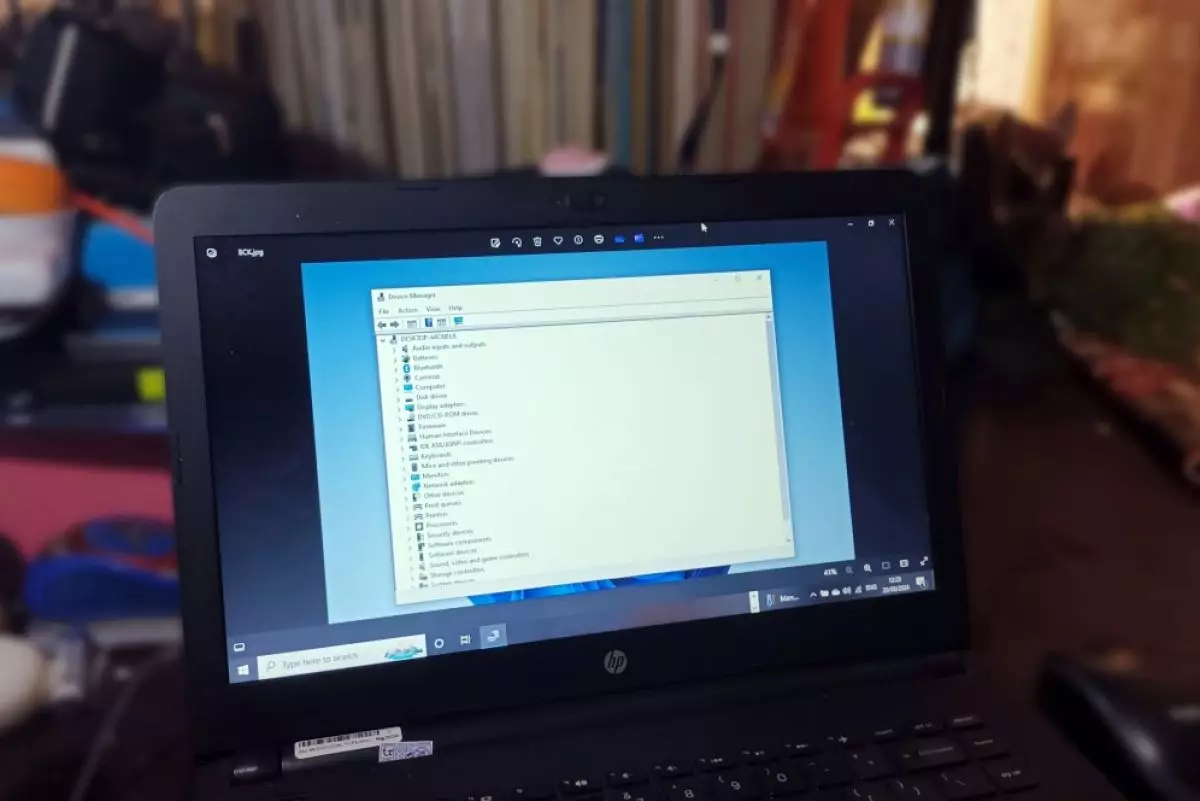
foto: techno.id/yani andriyansyah
Techno.id - Device Manager adalah utilitas Windows untuk memperbarui driver sistem, menonaktifkan perangkat yang tidak berfungsi, atau memeriksa status perangkat keras PC. Namun terkadang bagi sejumlah pengguna masih kebingungan bagaimana cara membuka utilitas ini. Karena itu Techno.id di sini akan memandu kamu melalui cara tercepat untuk mengakses alat penting ini.
1. Gunakan pencarian Windows

Windows Search menawarkan salah satu cara terbaik untuk membuka program di perangkat Windows. Opsi ini bisa sangat berguna jika kamu memilih untuk tidak menavigasi melalui beberapa menu. Berikut cara meluncurkan Device Manager dengan cepat menggunakan Windows Search.
1. Tekan Win + S atau klik ikon pencarian menu Start di bilah tugas.
2. Ketik Device Manager di kolom pencarian.
3. Pilih Device Manager dari hasil.
2. Gunakan menu Quick Access

Menu Akses Cepat (Quick Access) atau yang juga dikenal sebagai Menu Pengguna Daya menyediakan akses mudah ke alat sistem penting seperti Device Manager, Task Manager, dan banyak lagi. Sama seperti bilah pencarian, alat ini membantu kamu membuka aplikasi sistem tanpa harus melalui beberapa jendela. Di bawah ini adalah langkah-langkah untuk mengakses Device Manager menggunakan menu Quick Access.
1. Tekan Win + X atau klik kanan pada ikon Windows di bilah tugas untuk membuka menu Quick Access.
2. Pilih Device Manager dari opsi yang muncul.
3. Gunakan Control Panel

Control Panel adalah cara tradisional untuk mengakses berbagai pengaturan sistem, termasuk Device Manager. Meskipun mungkin tidak dapat diakses langsung seperti metode lain, ini masih merupakan opsi yang dapat diandalkan, terutama jika kamu terbiasa membuka Control Panel untuk tugas lain. Berikut cara mengakses Device Manager melalui Control Panel.
1. Ketik Control Panel di bilah pencarian menu Start.
2. Klik menu tarik-turun dan pilih Ikon besar.
3. Pilih Device Manager dari item menu.
Dengan berbagai metode yang kamu inginkan, mengakses Device Manager menjadi mudah baik PC kamu menjalankan Windows 10 atau 11. Pilih salah satu yang paling cocok sehingga kamu dapat mengelola pengaturan perangkat keras dengan mudah.
RECOMMENDED ARTICLE
- Komputer Windows 10 kamu mulai lemot? Begini 3 cara mudah mempercepatnya
- Cara menggunakan ponsel cerdas sebagai mikrofon Windows
- 8 Cara menjaga penggunaan sumber daya tetap rendah di PC Windows kelas entry level
- Microsoft akhirnya menghapus batas ukuran 32GB untuk partisi FAT32 di Windows 11
- Cara mudah menghapus semua virus di Windows 10 menggunakan alat penghapus perangkat lunak berbahaya
HOW TO
-

Cara terbaru buka WhatsApp saat bermain game tanpa menutup aplikasi, ini fitur yang dibutuhkan
-

Cara mengunci chat WhatsApp (WA) dengan fingerprint atau screenlock, biar rahasia tetap aman
-

6 Cara terbaru memperbaiki Microsoft Word di Windows 10/11 yang menghapus teks dengan sendirinya
-

Cara mencari file penting di chat WhatsApp (WA) dengan cepat dan tanpa ribet
-

10 Tanda laptop bekas ketumpahan cairan air atau kopi, hati-hati sebelum membeli
TECHPEDIA
-

Bisakah dapat Robux di Roblox secara gratis? Ini 10 faktanya agar tidak tergoda penipu
-

Detik-detik gelombang radio lawan sensor Jepang dan siarkan proklamasi kemerdekaan RI ke penjuru dunia
-

8 Penyebab charger ponsel mudah panas, jangan pakai adaptor abal-abal yang berbahaya!
-

Cara kerja peringatan dini tsunami Jepang, bisa deteksi bencana 10-20 detik sebelum datang
-

5 Tanggal Steam Sale paling populer yang termurah, game harga ratusan ribu bisa dapat diskon 90%
LATEST ARTICLE
HOW TO Selengkapnya >
-
![Cara terbaru buka WhatsApp saat bermain game tanpa menutup aplikasi, ini fitur yang dibutuhkan]()
Cara terbaru buka WhatsApp saat bermain game tanpa menutup aplikasi, ini fitur yang dibutuhkan
-
![Cara mengunci chat WhatsApp (WA) dengan fingerprint atau screenlock, biar rahasia tetap aman]()
Cara mengunci chat WhatsApp (WA) dengan fingerprint atau screenlock, biar rahasia tetap aman
-
![6 Cara terbaru memperbaiki Microsoft Word di Windows 10/11 yang menghapus teks dengan sendirinya]()
6 Cara terbaru memperbaiki Microsoft Word di Windows 10/11 yang menghapus teks dengan sendirinya
-
![Cara mencari file penting di chat WhatsApp (WA) dengan cepat dan tanpa ribet]()
Cara mencari file penting di chat WhatsApp (WA) dengan cepat dan tanpa ribet


















